
نقشه های طراحی شده معمولاً برای چاپ ارسال می شوند یا در قالب های الکترونیکی ذخیره می شوند. با این حال ، موقعیت هایی وجود دارد که شما نیاز به چاپ نه تنها یک نقاشی به پایان رسیده ، بلکه توسعه فعلی را دارید ، برای مثال ، برای تصویب و تصویب.
در این مقاله نحوه ارسال نقشه برای چاپ در اتوکد را خواهیم فهمید.
نحوه چاپ نقشه در اتوکد
چاپ یک منطقه نقاشی
فرض کنید لازم است بخشی از نقاشی خود را چاپ کنیم.
1. به منوی برنامه بروید و "چاپ" را انتخاب کنید یا ترکیب کلید "Ctrl + P" را فشار دهید.
راهنما کاربر: میانبرهای صفحه کلید اتوکد
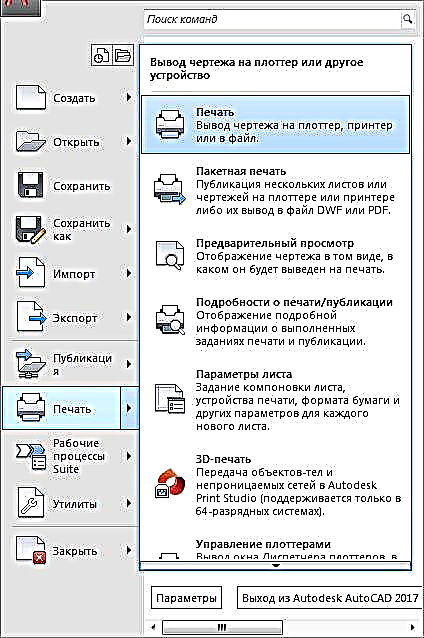
2. یک پنجره چاپ در مقابل شما باز خواهد شد.
در فهرست کشویی "نام" منطقه "چاپگر / نقشه بردار" چاپگر چاپگر را انتخاب کنید.
در کادر اندازه ، اندازه استاندارد اندازه کاغذ را برای چاپ انتخاب کنید.
لطفا توجه داشته باشید که قالب باید توسط چاپگر پشتیبانی شود.
جهت عمودی ورق یا منظره را تنظیم کنید.
مقیاس را برای منطقه قابل چاپ انتخاب کنید یا کادر "Fit" را علامت بزنید تا نقاشی تمام فضای صفحه را پر کند.

3. در لیست کشویی "چه چیزی را چاپ کنیم" ، "قاب" را انتخاب کنید.
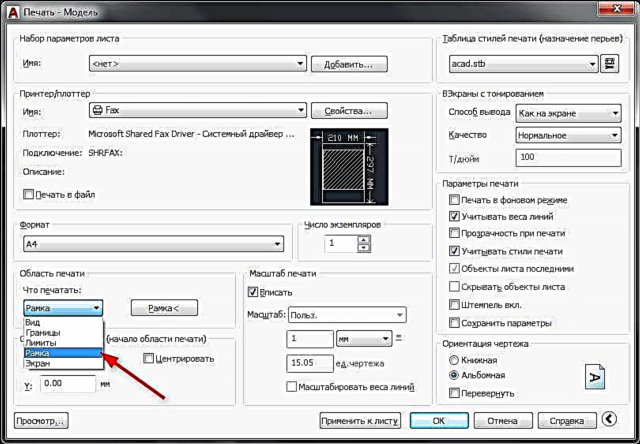
4- منطقه کاری نقاشی شما باز خواهد شد. محلی را که می خواهید چاپ کنید حلقه کنید.

5. در پنجره چاپی که دوباره باز می شود ، بر روی مشاهده کلیک کنید و ظاهر صفحه چاپ شده آینده را ارزیابی کنید.

6. پیش نمایش را با کلیک روی دکمه صلیب ببندید.
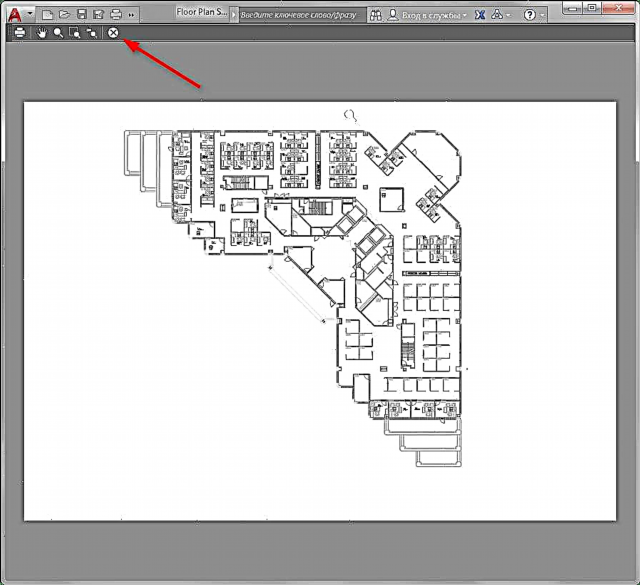
7. با کلیک بر روی OK ، پرونده را برای چاپ ارسال کنید.
در پورتال ما بخوانید: چگونه می توان نقاشی را با استفاده از PDF در AutoCAD ذخیره کرد
چاپ یک چیدمان سفارشی
اگر نیاز به چاپ طرح ورق از قبل با تمام نقشه ها دارید ، موارد زیر را انجام دهید:
1. به برگه طرح بروید و مانند مرحله 1 پنجره چاپ را از آن شروع کنید.

2. چاپگر ، اندازه ورق و جهت نقشه را انتخاب کنید.

در قسمت What to Print ، صفحه را انتخاب کنید.
لطفاً توجه داشته باشید که کادر انتخاب "Fit" در قسمت "مقیاس" فعال نیست. بنابراین ، با باز کردن پنجره پیش نمایش ، مقیاس رسم را به صورت دستی انتخاب کنید تا ببینید چقدر نقاشی در ورق جای می گیرد.

3. بعد از اینکه از نتیجه راضی شوید ، پیش نمایش را ببندید و روی "OK" کلیک کنید ، برگه را برای چاپ ارسال کنید.
اکنون می دانید که چگونه در اتوکد چاپ کنید. برای چاپ صحیح اسناد ، درایورهای مربوط به چاپ را به روز کنید ، سطح جوهر را کنترل کنید و وضعیت فنی چاپگر را مشاهده کنید.











